L'ombrage Multi/Sub-Map permet d'affecter différentes couleurs ou maps à un paramètre unique d'un matériau. Par exemple, vous pouvez créer un ensemble de pierres sur un terrain et affecter un matériau Arch & Design unique à toutes les pierres. Pour introduire une variation de couleur, mettez en place un ombrage Multi/Sub-Map dans l'échantillon de couleur diffuse du matériau. Ainsi, vous conserverez les mêmes propriétés BRDF pour toutes les pierres, et seule la couleur diffuse variera. Un usage judicieux de l'ombrage Multi/Sub-Map permet de réduire le nombre de matériaux requis de façon significative dans les scènes complexes.
L'ombrage Multi/Sub-Map peut faire varier la couleur ou la map affectée de façon aléatoire, en fonction d'un objet, d'un matériau ou de l'ID d'un groupe de lissage. Vous pouvez définir jusqu'à 20 couleurs ou maps pour les différents ID. Si le nombre d'ID est important, vous pouvez répéter le cycle d'affectation ou spécifier une couleur ou une map hors intervalle.
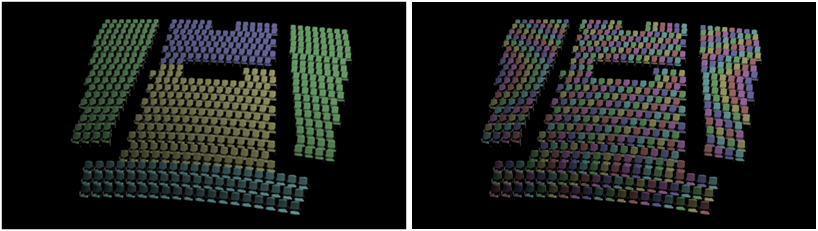
Gauche : la couleur des sièges de l'auditorium varie en fonction de l'ID de l'objet
Droite : les couleurs varient de façon aléatoire
Interface
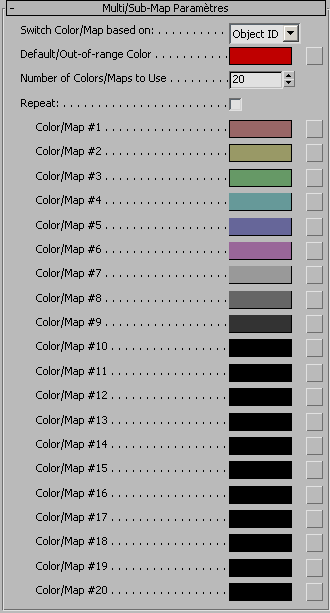
- Faire basculer la couleur/map en fonction des paramètres définis
-
Choisissez la base d'affectation d'une couleur ou d'une map :
- ID ObjetUtilise la valeur ID Objet du groupe G-buffer
 . Les objets dont l'ID est 1 sont affectés à la couleur/map n°1, et ainsi de suite. Remarque : La couleur par défaut/hors intervalle (ou map) est affectée aux objets dont l'ID est 0 (valeur par défaut). C'est également le cas si l'option Répéter est désactivée, avec une valeur d'ID supérieure à la limite définie par la valeur de l'option Nombre de couleurs/maps à utiliser.
. Les objets dont l'ID est 1 sont affectés à la couleur/map n°1, et ainsi de suite. Remarque : La couleur par défaut/hors intervalle (ou map) est affectée aux objets dont l'ID est 0 (valeur par défaut). C'est également le cas si l'option Répéter est désactivée, avec une valeur d'ID supérieure à la limite définie par la valeur de l'option Nombre de couleurs/maps à utiliser. - ID matériau Utilise l'ID matériau. Les faces dont l'ID matériau est 1 sont affectées à la couleur/map n°1, et ainsi de suite. Remarque : Si l'option Répéter est désactivée, la couleur par défaut/hors intervalle (ou map) est affectée aux faces dont la valeur d'ID de matériau est supérieure à la limite définie par la valeur de l'option Nombre de couleurs/maps à utiliser.
- Groupe de lissageUtilise l'ID de groupe de lissage. Les faces d'un groupe de lissage 1 sont affectées à la couleur/map n°1, et ainsi de suite. Pour les faces affectées à plusieurs groupes de lissage, l'ombrage Multi/Sub-Map se sert de la valeur affectée la plus élevée. Remarque : La couleur hors intervalle par défaut (ou map) est affectée aux·faces·n'appartenant·à·aucun·groupe·de·lissage.·C'est·également·le·cas·lorsque·l'option·Répéter est désactivée et que la valeur d'ID d'un groupe de lissage est supérieure à la limite définie par la valeur de l'option Nombre de couleurs/maps à utiliser.
- AléatoireAffecte des couleurs ou des maps de façon aléatoire. L'affectation aléatoire est figée. Elle n'est pas modifiée après la réalisation d'un nouveau rendu de la scène ou la nouvelle affectation d'un matériau.
- ID ObjetUtilise la valeur ID Objet du groupe G-buffer
- Couleur par défaut/hors intervalle
-
Couleur ou map affectée à des objets ou des faces dont l'ID n'est pas compris dans l'intervalle spécifié (1 pour Nombre de couleurs/maps). Ne s'applique pas à l'option Aléatoire.
- Nombre de couleurs/maps à utiliser
-
Valeur d'ID la plus élevée à utiliser. Si l'option Répéter est désactivée, les ID supérieurs à cette valeur (ou définis sur 0) sont affectés à la couleur par défaut/hors intervalle. Intervalle : de 1 à 20.
- Répéter
-
Lorsque cette option est activée, les couleurs/maps affectées se répètent en fonction des valeurs supérieures au paramètre du nombre de couleurs/maps à utiliser. Par exemple, si le paramètre Nombre de couleurs/maps à utiliser est défini sur 7, les objets ou les faces ayant un ID de 8 ou de 15 utiliseront la couleur/map n°1, les ID de 9 ou de 16 utiliseront la couleur/map n°2, et ainsi de suite.
Lorsque cette option est désactivée, les ID qui se trouvent hors de l'intervalle spécifié (1 pour l'option Nombre de couleurs/maps) utilisent la couleur par défaut/hors intervalle.
- Couleur/map de 1 à 20
-
Pour chaque paramètre Couleur/map, indiquez une couleur ou une map à utiliser. Si vous affectez une map, celle-ci remplace la couleur sauf si vous désactivez la map en cochant la case appropriée dans le panneau déroulant des maps.
Pour affecter une map, cliquez sur le bouton de map situé à droite de l'échantillon de couleur et choisissez une map à partir du navigateur de matériaux/maps.
Panneau déroulant Maps
Ce panneau déroulant se compose de différentes cases à cocher permettant d'activer ou de désactiver les affectations de couleur/map et les boutons d'affectation des maps.